Giải phóng ram laptop
Khi laptop hoạt động chậm, đơ hoặc xuất hiện thông báo thiếu bộ nhớ, việc giải phóng RAM laptop là giải pháp tối ưu giúp cải thiện hiệu suất. Vậy giải phóng RAM laptop là gì? Làm thế nào để thực hiện cách giải phóng RAM laptop hiệu quả nhất? Hãy cùng tìm hiểu trong bài viết dưới đây để có cái nhìn toàn diện và chính xác nhất.

1. Dấu hiệu cho thấy bạn cần giải phóng ram
Khi RAM bị chiếm dụng quá nhiều bởi các ứng dụng nền, phần mềm không cần thiết hoặc do lỗi hệ thống, máy tính sẽ không đủ bộ nhớ để xử lý các tác vụ mới, dẫn đến tình trạng lag, giật, thậm chí treo máy. Đặc biệt với những laptop chỉ có 4GB hoặc 8GB RAM, việc giải phóng RAM laptop Win 10 càng trở nên quan trọng.
Trước khi thực hiện cách giải phóng RAM cho laptop Win 10, bạn cần xác định xem máy của mình có thực sự bị “ngốn RAM” không. Dưới đây là một số dấu hiệu phổ biến:
- Máy tính chạy chậm bất thường: Các thao tác cơ bản như mở ứng dụng, chuyển đổi giữa các cửa sổ trở nên chậm chạp và mất nhiều thời gian hơn.
- Ứng dụng phản hồi chậm hoặc bị treo: Các ứng dụng có thể không phản hồi khi bạn nhấp chuột hoặc gõ phím, thậm chí đột ngột bị đóng.
- Xuất hiện thông báo lỗi “Not enough memory” hoặc tương tự: Hệ thống cảnh báo rằng không đủ bộ nhớ để thực hiện tác vụ.
- Hiệu suất đa nhiệm kém: Khi bạn mở nhiều ứng dụng cùng lúc, máy tính trở nên rất chậm và khó sử dụng.

- Quạt tản nhiệt hoạt động liên tục và ồn ào: Khi RAM laptop bị quá tải, CPU phải làm việc nhiều hơn, dẫn đến nhiệt độ tăng cao và quạt tản nhiệt phải hoạt động hết công suất.
- Kiểm tra mức sử dụng RAM trong Task Manager: Bạn có thể mở Task Manager (Ctrl + Shift + Esc) và xem tab “Performance” để theo dõi mức sử dụng RAM. Nếu con số này thường xuyên ở mức cao (trên 80-90%), đó là dấu hiệu RAM laptop đang bị quá tải.
GỌI HOTLINE: 0911.003.113
Gọi ngay hotline để nhận được tư vấn nhanh nhất
2. Cách kiểm tra mức sử dụng RAM trên laptop
Trước khi thực hiện các bước giải phóng RAM laptop, bạn nên kiểm tra xem hệ thống đang dùng bao nhiêu RAM:
Bước 1: Nhấn chuột phải vào thanh Taskbar -> chọn Task Manager.
Bước 2: Chuyển sang tab Performance -> chọn Memory.
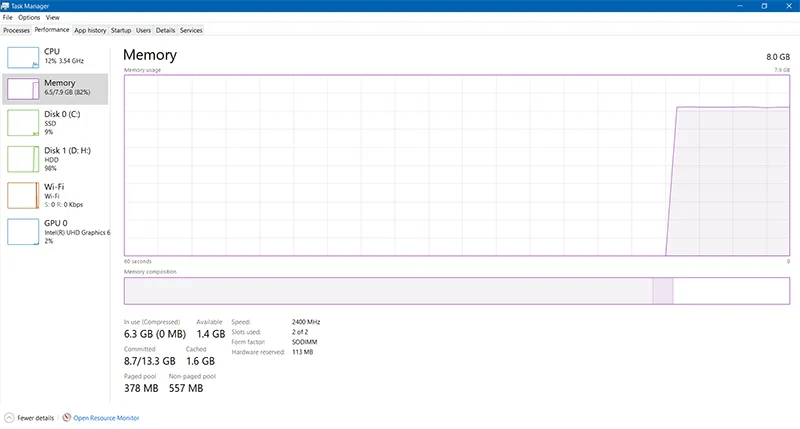
Tại đây, bạn sẽ thấy dung lượng RAM đang sử dụng và RAM còn trống. Nếu tỷ lệ sử dụng thường xuyên trên 80-90%, bạn nên bắt đầu thực hiện các cách giải phóng RAM cho laptop Win 10.
Bạn có thể quan tâm Vệ sinh ram laptop
3. Tổng hợp các cách giải phóng RAM laptop hiệu quả nhất
3.1 Khởi động lại laptop
Cách đơn giản nhất để giải phóng RAM laptop là khởi động lại thiết bị. Việc này giúp xóa toàn bộ tiến trình đang chiếm dụng RAM và đưa máy về trạng thái “sạch”.
Lưu ý: Nên khởi động lại định kỳ 1–2 lần/tuần nếu bạn làm việc thường xuyên với nhiều ứng dụng.
3.2 Tắt ứng dụng nền không cần thiết
Windows 10 thường cho phép nhiều ứng dụng chạy ngầm, tiêu tốn đáng kể dung lượng RAM. Bạn có thể tắt chúng như sau:
Bước 1: Vào Settings -> Privacy -> Background apps.
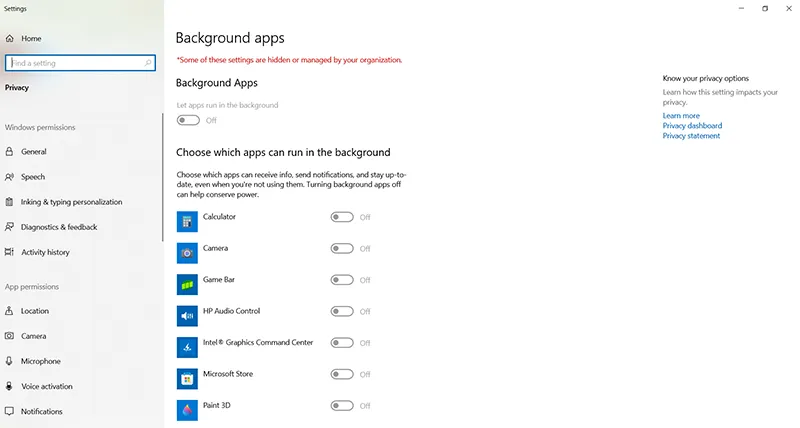
Bước 2: Tắt các ứng dụng không cần thiết.
Đây là một cách giải phóng RAM cho laptop Win 10 cực kỳ hiệu quả, đặc biệt với máy cấu hình thấp.
Bạn có thể quan tâm Tăng tốc ram laptop
3.3 Dọn dẹp các tiến trình ngốn RAM trong Task Manager
Bước 1: Mở Task Manager (Ctrl + Shift + Esc)
Bước 2: Tab Processes -> Sắp xếp theo cột Memory.
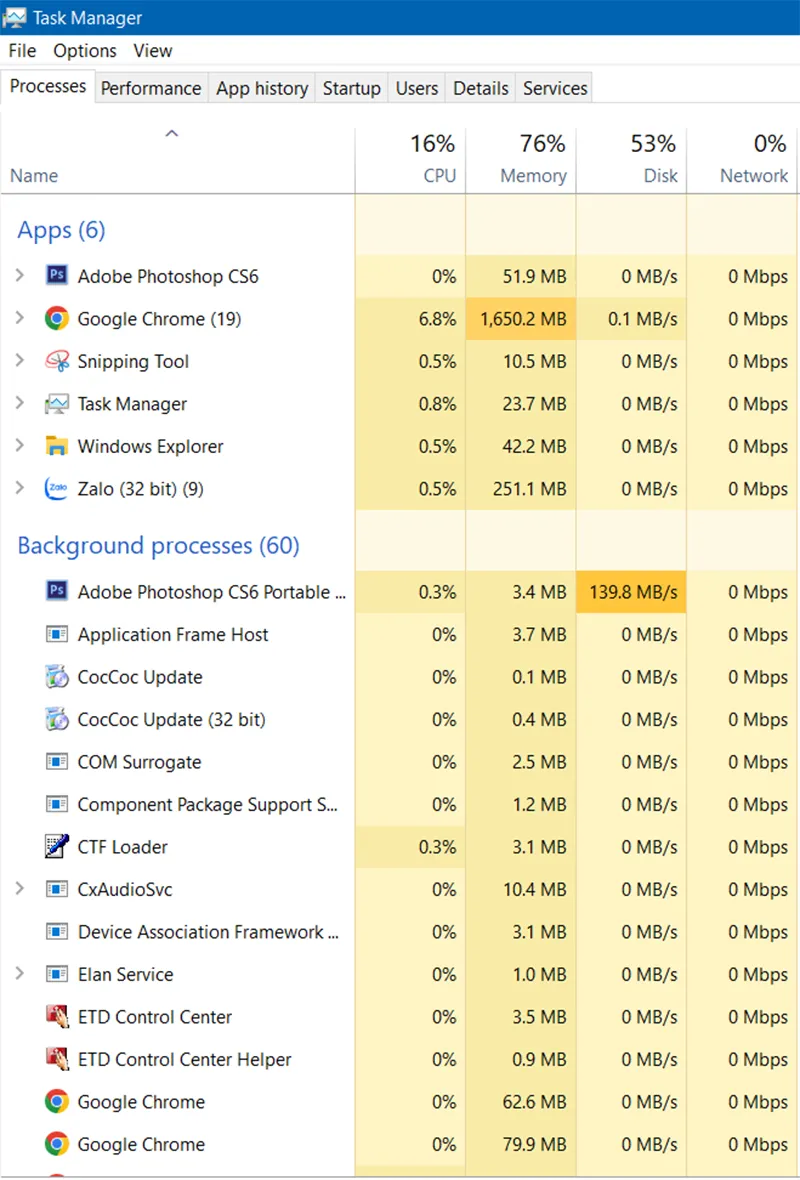
Tại đây, bạn sẽ thấy ứng dụng nào đang “ngốn” RAM nhiều nhất. Nhấn chuột phải vào ứng dụng không cần thiết -> chọn End Task để tắt.
Lưu ý: Không tắt các tiến trình hệ thống (System, Windows Explorer…) để tránh lỗi.
3.4 Giảm số lượng chương trình khởi động cùng Windows
Các chương trình tự động khởi động khi bật máy cũng tiêu tốn RAM. Để quản lý:
Bước 1: Mở Task Manager -> chọn tab Startup.
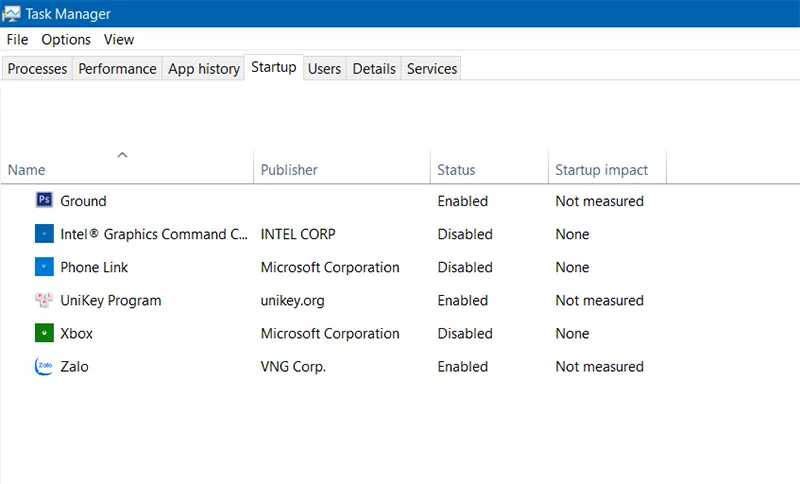
Bước 2: Tắt (Disable) những chương trình không cần thiết.
Việc này không chỉ giúp giải phóng RAM laptop Win 10, mà còn tăng tốc quá trình khởi động.
Bạn có thể quan tâm Cách giảm ram laptop
3.5 Sử dụng các chương trình dọn dẹp RAM
Bạn có thể dùng các phần mềm hỗ trợ dọn dẹp RAM như:
- RAMMap (của Microsoft)
- Wise Memory Optimizer
- CleanMem
- Advanced SystemCare
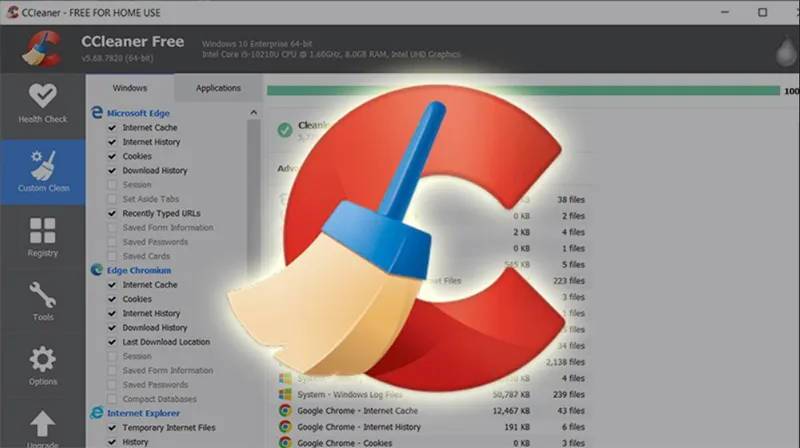
Những phần mềm này giúp tối ưu bộ nhớ chỉ với vài cú nhấp chuột – là một lựa chọn hữu ích khi bạn cần cách giải phóng RAM laptop nhanh chóng.
3.6 Xóa bộ nhớ cache trình duyệt
Trình duyệt web (như Chrome, Firefox) có thể tiêu tốn hàng trăm MB RAM chỉ để lưu cache. Bạn nên thường xuyên xóa cache để giải phóng RAM laptop, đặc biệt nếu dùng nhiều tab:
Cách xóa cache Chrome: Vào Cài đặt -> Quyền riêng tư -> Xóa dữ liệu duyệt web.
Bạn có thể quan tâm Kiểm tra bus của ram laptop
3.7 Nâng cấp RAM (nếu có thể)
Đây là cách “triệt để” nhất nếu các phương pháp trên vẫn chưa đủ. Kiểm tra xem laptop của bạn có hỗ trợ nâng cấp RAM hay không (nhiều dòng máy hiện nay hỗ trợ nâng lên 16GB hoặc 32GB).
Việc nâng cấp RAM không chỉ giúp giải phóng RAM laptop mà còn tăng hiệu suất tổng thể một cách rõ rệt.

Nếu bạn đang tìm kiếm một địa chỉ nâng cấp RAM laptop uy tín, chất lượng, giá tốt thì Kho Linh Kiện Minh Khoa chính là lựa chọn hàng đầu không thể bỏ qua. Với nhiều năm kinh nghiệm trong lĩnh vực cung cấp linh kiện máy tính, laptop, Minh Khoa đã trở thành điểm đến đáng tin cậy của hàng ngàn khách hàng trên toàn quốc.
Kho Linh Kiện Minh Khoa chuyên cung cấp các dòng RAM chính hãng từ các thương hiệu nổi tiếng như Kingston, Corsair, G.Skill, Samsung, Crucial… phù hợp với mọi nhu cầu từ học tập, làm việc văn phòng cho đến gaming và thiết kế đồ họa chuyên sâu. Tại đây, bạn có thể dễ dàng tìm thấy RAM DDR3, DDR4, DDR5 với đầy đủ bus, dung lượng và chuẩn kích thước (SO-DIMM cho laptop và DIMM cho PC).
Ngoài ra, Kho Linh Kiện Minh Khoa cũng cung cấp các dòng RAM 4GB DDR2, RAM 12GB, Ram DDR4, RAM laptop DDR3, RAM 4GB, RAM 12GB, RAM 16GB, RAM 32GB, RAM laptop 8GB

Tại sao nên chọn nâng cấp RAM tại Kho Linh Kiện Minh Khoa?
- Sản phẩm chính hãng, bảo hành rõ ràng.
- Giá sỉ và lẻ cạnh tranh trên toàn quốc.
- Tư vấn tận tình, kiểm tra máy miễn phí trước khi nâng cấp.
- Hỗ trợ giao hàng toàn quốc – nhanh chóng, an toàn.
- Kỹ thuật viên chuyên nghiệp, tay nghề cao.
Không chỉ cung cấp linh kiện, Minh Khoa còn hỗ trợ nâng cấp RAM trực tiếp tại cửa hàng với quy trình chuyên nghiệp, đảm bảo tương thích 100% với thiết bị của bạn. Nếu bạn không ở Đà Nẵng, đừng lo – Minh Khoa nhận ship toàn quốc và hỗ trợ kỹ thuật từ xa nếu cần thiết.
GỌI HOTLINE: 0911.003.113 – XEM THÊM SẢN PHẨM RAM
Gọi ngay hotline để nhận được tư vấn nhanh nhất
3.8 Kích hoạt ReadyBoost (áp dụng cho máy dùng ổ HDD)
ReadyBoost là tính năng cho phép sử dụng USB như một bộ nhớ đệm RAM tạm thời.
Cách thực hiện: Cắm USB -> click chuột phải -> Properties -> ReadyBoost -> Chọn “Dedicate this device to ReadyBoost” hoặc “Use this device”
Tuy không bằng RAM thật nhưng cũng giúp giải phóng RAM cho laptop Win 10 phần nào, đặc biệt với máy đời cũ.
4. Một số mẹo giúp tiết kiệm và tối ưu RAM lâu dài
- Sử dụng phần mềm thay thế nhẹ hơn: Chẳng hạn, dùng trình duyệt Edge thay vì Chrome, dùng phần mềm nhẹ thay cho các phần mềm nặng như Photoshop.
- Đóng tab trình duyệt không dùng tới.

- Tắt hiệu ứng đồ họa Windows: Vào System -> Advanced system settings -> Performance Settings -> chọn “Adjust for best performance”
- Cập nhật Windows và driver mới nhất: Các bản cập nhật giúp vá lỗi rò rỉ bộ nhớ và cải thiện hiệu suất.
- Không chạy quá nhiều phần mềm diệt virus cùng lúc.
Bạn có thể quan tâm Cách mua ram phù hợp với laptop
5. Chuyên gia công nghệ nói gì về Giải phóng ram laptop
Dưới góc nhìn của các chuyên gia công nghệ, việc giải phóng RAM laptop không chỉ là giải pháp tạm thời giúp máy mượt hơn, mà còn là một thói quen tốt để duy trì hiệu suất lâu dài. Dưới đây là tổng hợp ý kiến của chuyên gia, kỹ thuật viên và những người am hiểu về phần cứng máy tính:
““Hầu hết các phần mềm tăng tốc RAM chỉ làm một việc: buộc đóng các tiến trình để trống RAM. Nhưng điều đó đôi khi lại khiến ứng dụng mở lại chậm hơn. Dọn RAM nên là lựa chọn có mục đích, không phải thói quen.” – Linus Sebastian – Nhà sáng lập kênh công nghệ Linus Tech Tips (Canada) (Nguồn: Linus Tech Tips – Q&A Livestream & video review về phần mềm tăng tốc máy)
“Phần lớn các phần mềm ‘tăng tốc RAM’ chỉ đơn giản là đẩy dữ liệu RAM ra ổ đĩa, khiến hệ thống chậm thêm. Thay vào đó, hãy quản lý ứng dụng khởi động và dọn thủ công qua Task Manager — cách đơn giản mà hiệu quả.” – Chris Hoffman – Tổng biên tập How-To Geek (Mỹ)

“Bạn có thể tinh chỉnh Windows để tiết kiệm RAM, nhưng nếu thường xuyên dùng các ứng dụng nặng như Chrome, Photoshop, game… thì không gì hiệu quả bằng việc nâng RAM. Đó là khoản đầu tư xứng đáng.” – Gordon Mah Ung – Biên tập viên phần cứng của PCWorld (Mỹ)
“Nhiều người mở 20 tab Chrome, chạy nhiều app ngầm mà không hề hay biết. Việc theo dõi và dọn dẹp RAM thường xuyên không chỉ giúp máy mượt hơn mà còn kéo dài tuổi thọ hệ thống.” – Kevin Stratvert – Cựu nhân viên Microsoft, YouTuber công nghệ (Mỹ)
Bạn có thể quan tâm Cách kiểm tra ram laptop
Việc giải phóng RAM laptop, đặc biệt là giải phóng RAM laptop Win 10, không chỉ giúp cải thiện hiệu suất hoạt động mà còn kéo dài tuổi thọ của máy. Với những cách giải phóng RAM cho laptop Win 10 đã được chia sẻ ở trên, bạn hoàn toàn có thể tự tối ưu hóa hệ thống một cách dễ dàng, không cần kiến thức kỹ thuật sâu. Hy vọng bài viết này sẽ hữu ích đối với bạn.

Nếu bạn muốn MUA/ THAY LINH KIỆN GIÁ SỈ hoặc LẺ hãy liên hệ chúng tôi. Đội ngũ nhân viên của LINH KIỆN MINH KHOA luôn sẵn sàng hỗ trợ quý khách 24/7.
LINH KIỆN MINH KHOA ĐANG Ở ĐÀ NẴNG
- Điện thoại/Zalo Chat: 0911.003.113
- Facebook: www.facebook.com/linhkienminhkhoavn/
- Địa chỉ: 155 Hàm Nghi, Thanh Khê, Đà Nẵng










